Урок 60
Комуникация в глобалния Интернет
Възможности за електронна поща



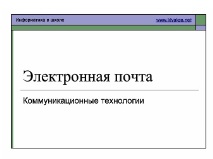
След като изпълните задачите по тази тема, ще научите:
- създаване, изпращане и получаване на електронни съобщения;
-прикачете файлове към имейл.
Е-мейл е обикновен текст със специално подготвено заглавие, който съдържа основна информация за писмото (фиг. 6.21).
По имейл можете да изпращате не само текстови съобщения, но и файлове от всякакъв формат: документи, графики, програми и т.н.
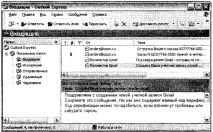
Фигура: 6.21. Имейл заглавка
За използване на възможностите на електронната поща е необходима специална програма. Една от най-удобните програми за електронна поща е Outlook Express, приложение, което се доставя с операционната система Windows.
Задание 6.25
Разгледайте основните характеристики на програмата за електронна поща Outlook Express.
Технология на работа
1. Стартирайте приложението Outlook Express.
2. Запознайте се с главния прозорец на Outlook Express (фиг. 6.22). Използвайки стандартните възможности на приложенията на Windows, конфигурирайте главния прозорец.

Фигура: 6.22. Главен прозорец на Outlook Express
3. Създайте ново съобщение. За да направите това, щракнете върху бутона Създаване на съобщение в лентата с инструменти (фиг. 6.22).
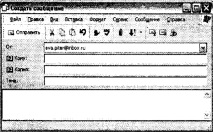
Фигура: 6.23. Създаване на имейл прозорец
Темата на писмото (за какво става въпрос) е посочена в полето Тема, а действителният текст на писмото е написан в работното поле.
5. Изпратете имейла, като щракнете върху бутона Изпрати. Писмото ще се премести в специална папка Изходящи (вижте фиг. 6.22) и по време на следващата комуникационна сесия ще бъде изпратено до получателя.
7. Създайте ново съобщение и прикачете файл към съобщението. За целта използвайте бутона Прикачи файл към съобщение. В отворения прозорец изберете папката, съдържаща желания файл, изберете го и щракнете върху бутона Прикачи.
8. Преместете имейла в друга папка:
• намерете съобщението, което искате да преместите, в списъка със съобщения и щракнете с десния бутон върху него; „В контекстното меню, което се показва, изберете командата Премести в папка или Копиране в папка;
• в диалоговия прозорец, който се отваря, изберете желаната папка (или създайте нова) и щракнете върху бутона OK.
9. Разгледайте други опции, предоставени от контекстното меню.
Задачи за самообучение
Задание 6.26.
Задание 6.27.
- Културната идентификация в контекста на глобализацията в случая на социалните мрежи
- Комуникацията при дистанционно обучение
- Технически и икономически основи за конвергенция, Мрежи
- Настройване на мобилен интернет по телефона, как да настроите интернет на Beeline - Beeline Yaroslavl
- Сближаване на мрежата, продукти, услуги